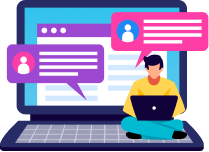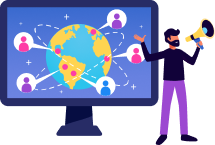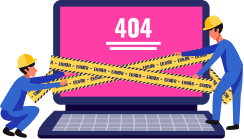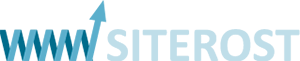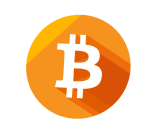Как получить бесплатный SSL-сертификат: пошаговая инструкция
SSL-сертификат в сети как ремень безопасности в машине — обеспечивает безопасность пользователя. Его наличие рекомендовано для всех сайтов — SSL гарантирует безопасное соединение, без которого легко сделать перехват трафика. Сейчас расскажем, как получить SSL-сертификат бесплатно.
Что такое SSL-сертификат и зачем он нужен для сайта
SSL-сертификат (от англ. Secure Socket Layer — защищённый сокетный слой) — цифровой протокол безопасности, который подтверждает использование шифрования при передаче данных между сайтом и пользователем. Устанавливать сертификат необходимо для перехода на HTTPS, который поддерживает шифрование по стандартам SSL и TLS, и защищает трафик между клиентом и веб-сайтом.
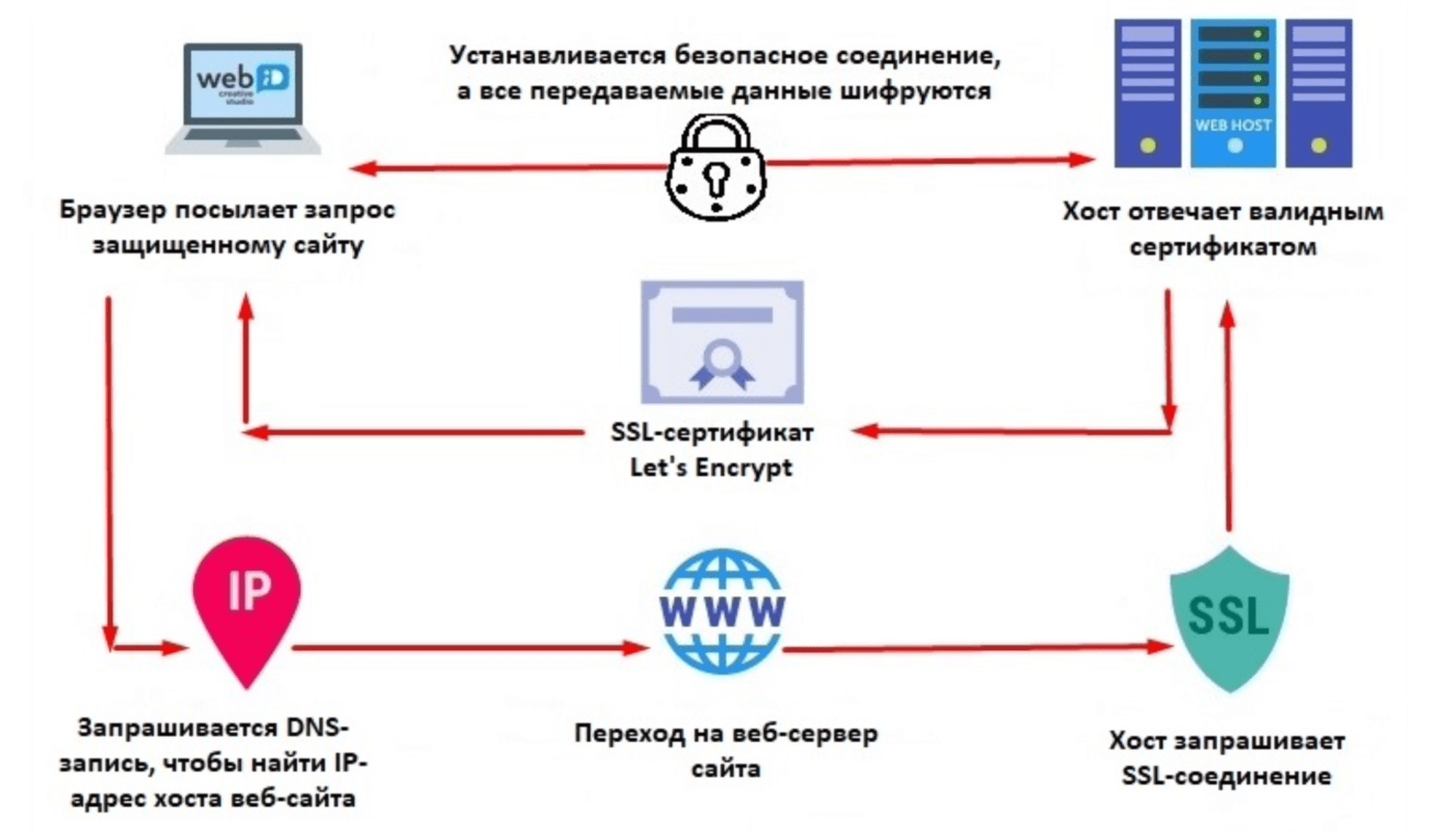
Передавать контакты, платежные данные и личную информацию сайту без SSL-сертификата опасно. Поисковые системы помечают сайты без HTTPS как небезопасные, а интернет-магазины без действующего сертификата не смогут подключить платёжный модуль и проводить транзакции онлайн.
Установка бесплатного сертификата на хостинг
SSL-сертификаты разделяются на платные и бесплатные (Let's Encrypt). У первых выше доверие поисковых систем и лучше безопасность, вторые — дают базовую защиту с некоторыми ограничениями. Например, их нужно чаще обновлять, а все альтернативные имена необходимо сделать как поддомены сертификата. Для небольших проектов: визиток, лендингов или блогов наличия Let's Encrypt вполне достаточно, для e-commerce проектов — лучше устанавливать расширенную версию.
Бесплатный SSL-сертификат Let’s Encrypt: как получить в панели ispmanager
Let's Encrypt можно подключить к домену, который уже припаркован к хостингу. Проверить привязку можно в разделе «Управление DNS» — ко всем отображаемым доменам в панели уже можно устанавливать бесплатный сертификат.
Для правильной привязки сертификата также важно сделать записи доменов и поддоменов в панели управления совпадающими с записями регистратора доменных имён. Если есть расхождения, поставлять актуальные данные можно в ispmanager во вкладке «Управлять DNS-записями».
Для установки переходим в раздел «SSL-сертификаты» в главном меню и открываем вкладку Let's Encrypt. Если вкладка не отображается, необходимо сделать привязку домена к хостингу.
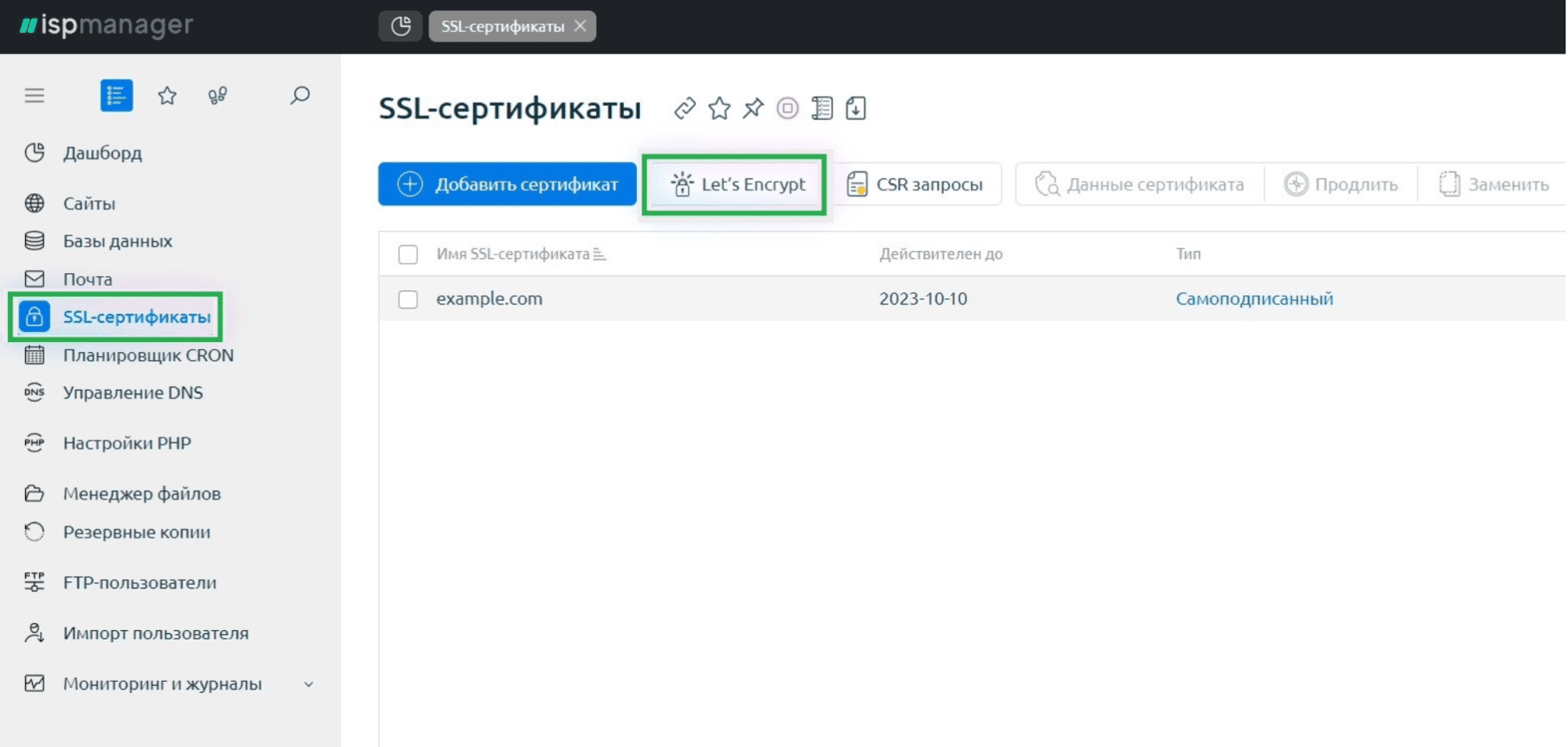
В разделе откроются доступные варианты Let’s Encrypt.
Далее сертификат нужно подключить и указать дополнительные настройки:
- Домен. Выбирается из добавленных в панель управления.
- Имя сертификата. Произвольное имя, под которым сертификат будет подключен в панели управления.
- Доменное имя. Псевдонимы доменного имени автоматически подтянутся из настроек сайта. При необходимости их можно поменять.
- Длина ключа. Влияет на надёжность: чем больше значение, тем выше криптоустойчивость.
Если используется внешний DNS-сервер, также нужно отметить параметр «Проверка через DNS». Система попросит разместить txt-запись на своём DNS для проверки сервера. Необходимую txt-запись можно найти в панели управления по адресу «Домены» — «Доменные имена» — «Записи». В остальных случаях установка проходит в автоматическом режиме.
Для защиты всех поддоменов также нужно подключить «Wildcard сертификат» — иначе трафик будет шифроваться только для основного домена сайта. При включении Wildcard проверка DNS-сервера через txt-запись происходит по умолчанию.
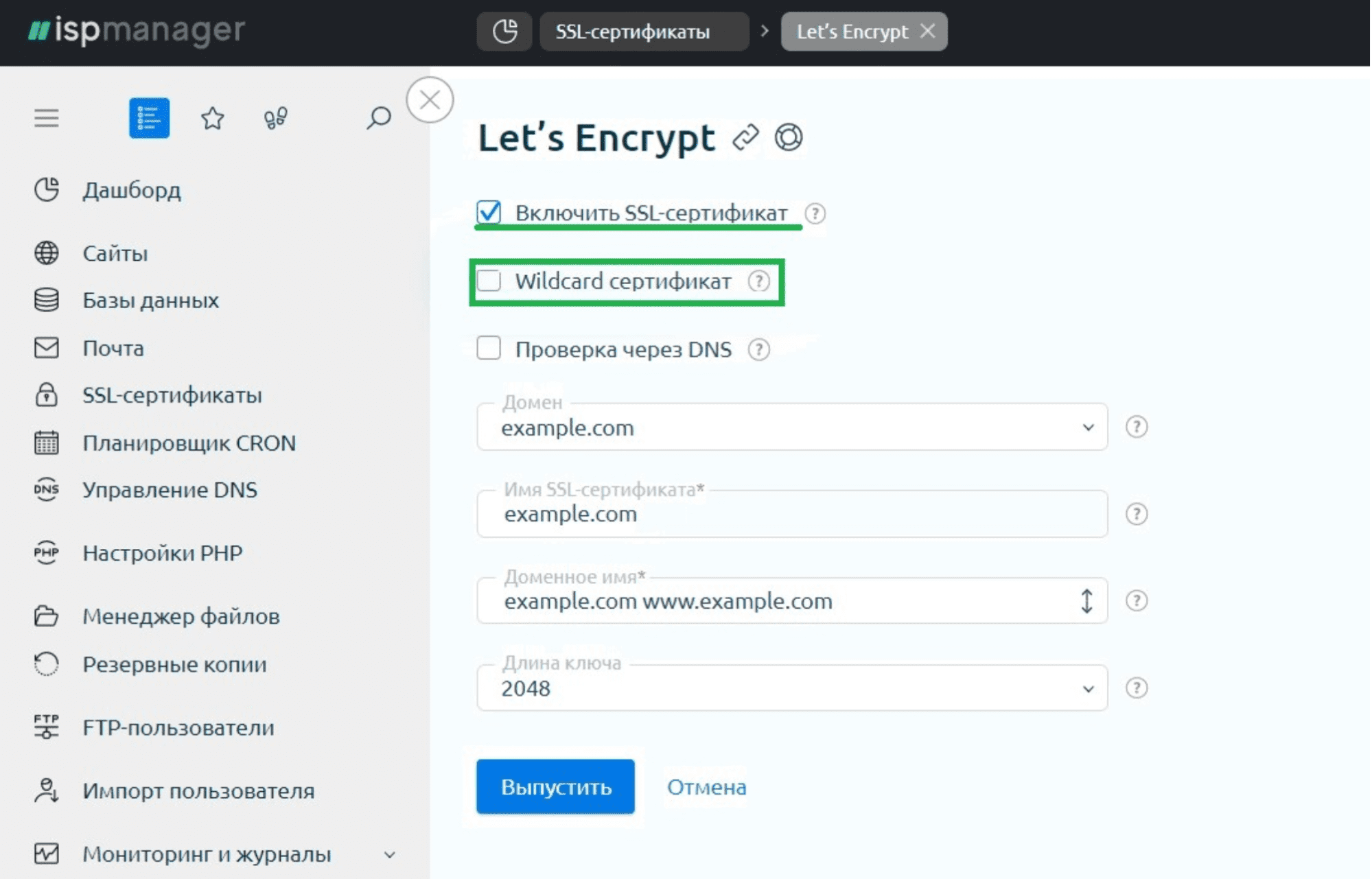
В завершение нажимаем «Выпустить» и ispmanager автоматически начнет устанавливать сертификат. Сертификаты Lets'Encrypt, установленные через ispmanager, продляются автоматически. В случае ручной установки их пришлось бы продлевать каждые три месяца.
Подключение сертификата при создании нового сайта
Получить Let’s Encrypt можно сразу при добавлении нового сайта в панели управления. Для этого необходимо открыть вкладку «Расширенные настройки», после чего в разделе «SSL-сертификат» выбрать «Новый бесплатный от Let's Encrypt».
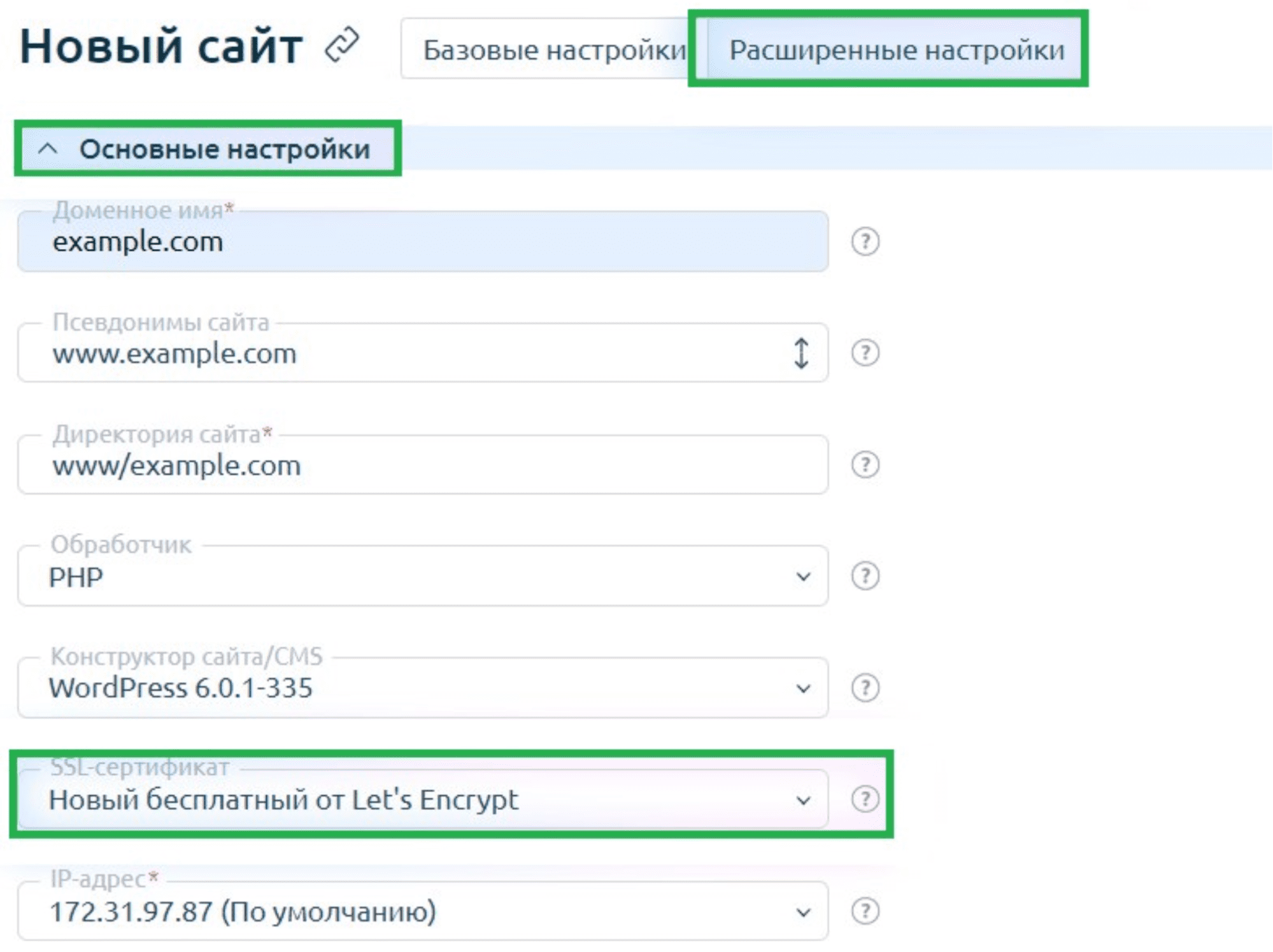
Далее останется только поставлять данные в поля: указать имя домена и сертификата, выбрать длину ключа.
Заключение
В случае появления ошибок в уведомлениях появится запись о проблемах. Если в течение 24 часов ошибки не будут устранены, попытки установки сертификата остановятся — процедуру придётся сделать заново. При правильной установке в разделе «SSL-сертификаты» напротив доменного имени появится статус «Используется». Соединение сайта сменится с HTTP на HTTPS, а рядом с адресом в браузере появится значок замка, означающий безопасное соединение.
Оцените статью